
;
7,去除最右边不需要的描点(使用直接选择工具+del键),选择“对象”菜单中的“路径”“添加描点”,是为了找到横线中的中心点,再使用钢笔工具,画出竖线,如下图
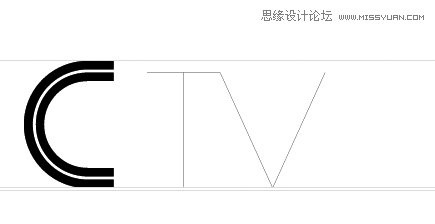
8,选中tv图形,更改描边为60像素,打开“描边面板”更改为“圆角连接”,(在此之前,要将v字的下面两个描点连接,选中两个描点,选择“对象”中的“路径”下的“连接”),如下图

9,选择tv图形,选择“编辑”菜单中的“复制”,“贴到前面”,改变描边颜色和描边大小为10px,如下图

10,选择tv图形,选择对象菜单中的路径下的“轮廓化描边”,选中黑色的tv图形,选择“路径查找器”中的“与形状区域相加”并扩展。上面小tv同理,是为了合并路径,然后选中两个tv图形,选择“路径查找器”下面的“与形状区域相减”,并扩展,如下图

11,使用“直接选择工具”,对描点进行扩展,使tv图形大小与c想适应,并拉伸tv图形v字的右上角,如下图

12,在V字的上面切一条直线,使用“路径查找器”中的“分割”,将上面的两块多余的分割出来,这个时候,分割好的图形是编组的,取消编组,就可以删除上面两块没有用的图形,(在这个过程中,如果不能分割,就先对tv图形进行轮廓化描边)如下图

13,复制一个c图形,改变颜色,调整大小,cctv图标就此完成,如下图

零七网部分新闻及文章转载自互联网,供读者交流和学习,若有涉及作者版权等问题请及时与我们联系,以便更正、删除或按规定办理。感谢所有提供资讯的网站,欢迎各类媒体与零七网进行文章共享合作。

